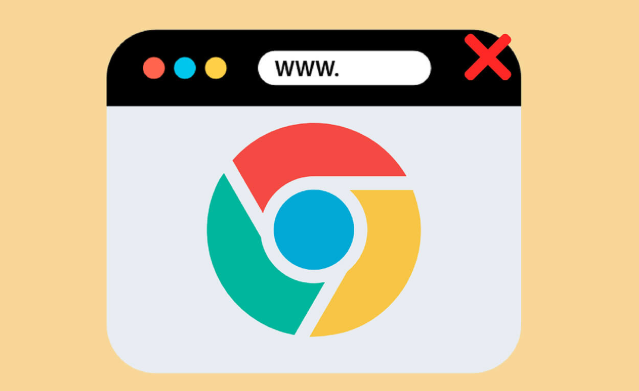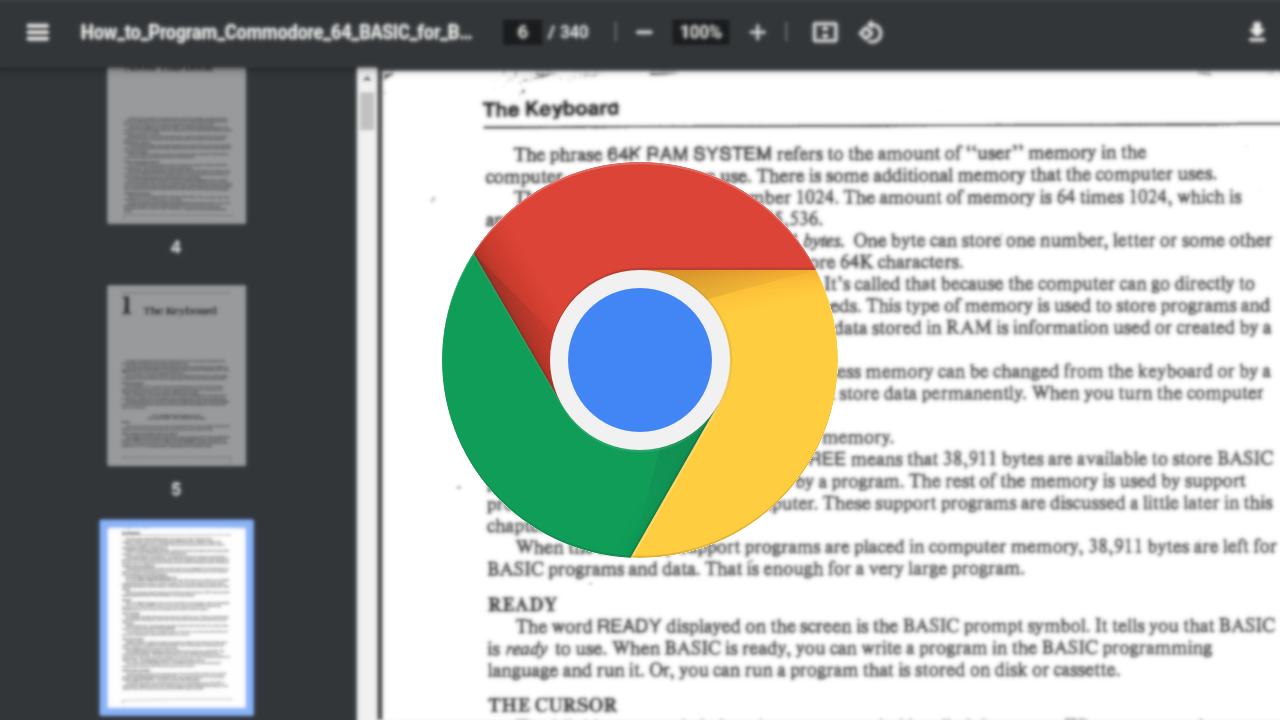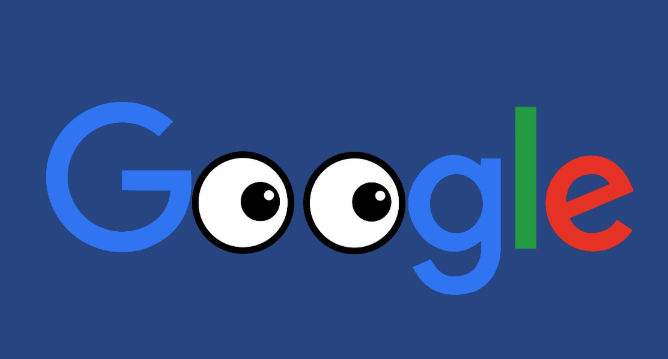谷歌浏览器下载安装过程中反复重启如何解决
时间:2025-07-18
来源:谷歌Chrome官网
详情介绍
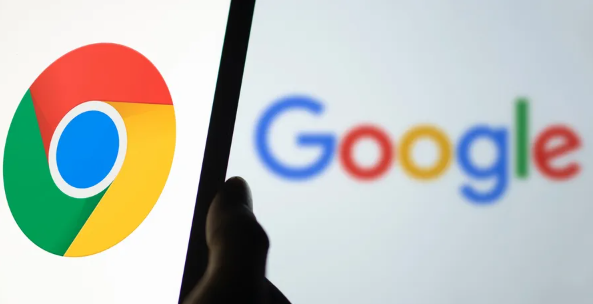
1. 检查网络连接:确保设备已连接到网络,可查看其他应用程序能否正常上网,如打开在线视频或访问其他网站。若网络连接异常,可尝试切换网络,如从无线网络切换到移动数据网络,或者重启路由器等设备。
2. 终止并重启安装程序:按`Ctrl+Shift+Esc`键打开任务管理器,找到`setup.exe`进程并右键选择“结束任务”,重新双击安装文件并跳过用户账户控制提示。
3. 重新下载最新版本的Chrome安装包:从谷歌官方网站下载,确保文件完整无损。下载过程中,最好使用谷歌浏览器进行下载,以避免出现其他下载问题。
4. 检查系统兼容性:确认操作系统版本是否符合Chrome的最低要求。对于Windows用户,确认至少是Windows 7或更高版本;对于Mac用户,确认macOS版本不低于10.10。如果系统版本不兼容,建议先进行操作系统更新,然后再重新安装Chrome浏览器。
5. 清理浏览器缓存和临时文件:在重新下载并安装Google Chrome时,有时浏览器缓存或临时文件可能会干扰安装过程。可以尝试清理浏览器缓存和临时文件,然后重新下载安装。
6. 关闭杀毒软件实时监控:退出360安全卫士、电脑管家等软件→重新运行安装程序。部分防护工具会误删安装文件,可在设置中添加`chrome.exe`至信任列表。
7. 修复管理员权限问题:右键点击安装包→“属性”→“兼容性”→勾选“以管理员身份运行此程序”。若提示“无法写入目录”,将安装包移动到C盘根目录再尝试。
8. 清理临时文件残留:按`Win+R`输入`%temp%`→全选删除所有文件。旧安装进程可能遗留损坏文件,导致新版本无法覆盖,清理后重启电脑再安装。
9. 禁用Windows防火墙拦截:进入“控制面板”→“系统和安全”→“Windows防火墙”→“允许应用”→添加`chrome.exe`并勾选“专用”和“公用”网络。此操作可防止防火墙阻止安装请求。
10. 使用命令行强制安装:管理员模式下打开CMD→输入`msiexec /i "C:\路径\ChromeSetup.msi"`→按提示完成。此方法绕过图形界面检测,适合安装日志显示“0x80070643”错误时使用。
继续阅读